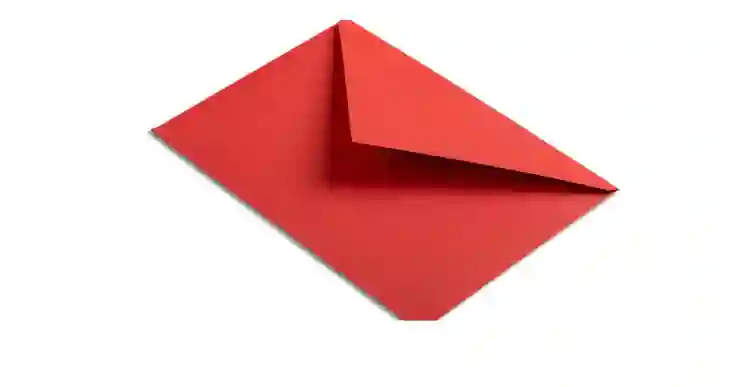갤럭시 휴대폰은 다양한 기능을 통해 일상생활을 더욱 편리하게 만들어 줍니다. 그 중에서도 이메일을 통해 파일과 이미지를 손쉽게 공유하는 방법은 많은 사용자에게 유용합니다. 이제 여러분의 소중한 사진이나 문서를 빠르고 간편하게 친구나 가족과 나누는 방법을 알아보겠습니다. 다양한 앱과 설정을 활용하여 메일로 파일을 전송하는 과정은 생각보다 쉽고 직관적입니다. 아래 글에서 자세하게 알아봅시다!
편리한 이메일 전송 시작하기
이메일 앱 열기
갤럭시 휴대폰에서 이메일을 보내기 위해 가장 먼저 해야 할 일은 이메일 앱을 여는 것입니다. 기본적으로 설치되어 있는 ‘Gmail’ 또는 사용자가 선호하는 다른 이메일 클라이언트를 선택할 수 있습니다. 앱 아이콘을 클릭하면 로그인 화면이 나타나고, 이미 계정이 설정되어 있다면 자동으로 메인 페이지로 이동하게 됩니다. 만약 처음 사용하는 경우에는 사용자 이름과 비밀번호를 입력하여 간단히 로그인해 주세요.
새 메일 작성하기
이메일 앱의 메인 화면에서 보통 오른쪽 하단에 있는 ‘+’ 버튼이나 ‘작성’ 버튼을 눌러 새 메일을 작성할 수 있습니다. 이 버튼을 클릭하면 수신자 주소, 제목, 본문 내용을 입력할 수 있는 새 창이 열립니다. 여기서 친구나 가족의 이메일 주소를 정확하게 입력해야 하며, 여러 명에게 동시에 보낼 수도 있습니다. 또한 제목란에는 메일의 주제를 간단명료하게 적어주면 상대방이 쉽게 이해할 수 있습니다.
첨부파일 추가하기
메일 본문 작성이 끝났다면 이제 파일이나 이미지를 첨부하는 단계입니다. 일반적으로 메일 작성 화면에서 ‘첨부파일’ 아이콘(종이클립 모양)을 찾아 클릭합니다. 그러면 갤럭시 휴대폰의 파일 관리 시스템이 열리고, 여기서 사진, 문서, 비디오 등 다양한 형식의 파일들을 선택할 수 있습니다. 원하는 파일을 선택한 후에는 ‘열기’ 또는 ‘선택’ 버튼을 눌러 첨부하면 됩니다.

갤럭시 휴대폰으로 메일로 보내기, 파일 및 이미지 공유 방법
이미지 및 문서 쉽게 공유하기
사진 갤러리에서 직접 보내기
갤럭시 휴대폰에서는 사진 갤러리에서도 직접 이메일로 이미지를 보낼 수 있는 기능이 있습니다. 갤러리를 열고 공유하고 싶은 사진을 선택한 다음, 하단의 공유 버튼(사각형 안에 화살표) 아이콘을 클릭합니다. 여러 공유 옵션 중에서 이메일 앱을 선택하면 자동으로 새 메일 창으로 넘어가며, 이미지를 첨부한 상태로 새로운 메일 작성을 시작할 수 있습니다.
문서 관리 앱 활용하기
문서를 이메일로 보내고 싶다면 삼성의 ‘파일 관리자’ 또는 기타 문서 관리 앱을 활용하는 것도 좋은 방법입니다. 해당 앱에서 원하는 문서를 찾아 길게 누르거나 옵션 메뉴를 통해 ‘공유’를 선택합니다. 이때도 마찬가지로 이메일 옵션을 선택하면 바로 새로운 메일 창으로 넘어갑니다. 이렇게 하면 필요한 문서를 빠르게 찾고 쉽게 전송할 수 있어 효율적입니다.
전송 확인 및 발송하기
모든 내용과 첨부파일 준비가 완료되었다면 마지막 단계인 전송 확인입니다. 메일 작성 화면에서 모든 정보가 정확한지 다시 한번 체크하고, 필요하다면 내용을 수정합니다. 그 후에 화면 상단 또는 하단에 위치한 ‘발송’ 버튼을 눌러 이메일 전송을 완료하세요. 이렇게 한 번의 클릭으로 소중한 파일이나 이미지를 손쉽게 나누는 경험은 매우 유용하며, 불필요한 시간 낭비 없이 빠르게 진행될 것입니다.
다양한 포맷 지원하기
지원되는 파일 형식 확인하기
갤럭시 휴대폰은 다양한 형식의 파일 전송을 지원하므로 사용자는 사진 JPEG, PNG와 같은 이미지 파일뿐만 아니라 PDF, DOCX 등의 문서 파일도 쉽게 전송할 수 있습니다. 하지만 특정 크기 이상의 대용량 파일은 제한될 수 있으니 이에 대한 주의를 기울여야 합니다.
압축하여 전송하기
전송해야 할 파일들이 많거나 용량이 큰 경우에는 압축하여 하나의 ZIP 파일로 만드는 것이 좋습니다. 이렇게 하면 여러 개의 파일도 한 번에 손쉽게 전송 가능하며 상대방에게도 편리함을 제공합니다. 압축 프로그램은 구글 플레이 스토어에서 다운로드 받을 수 있으며 사용법도 매우 간단하니 참고하시길 바랍니다.
파일 사이즈 조절하기
특히 이미지를 공유할 때는 해상도를 조절하여 용량을 줄이는 것도 고려해볼 만합니다. 고화질 사진들은 크기가 클 경우 송수신 과정에서 문제가 발생할 수 있기 때문에 필요 없는 부분은 잘라내거나 해상도를 낮춰 용량을 줄이는 것이 좋습니다.
효율적인 커뮤니케이션 도구 활용하기
스마트폰 내장 기능 이용하기
갤럭시 스마트폰에서는 기본 제공되는 다양한 기능들 덕분에 더욱 원활하게 커뮤니케이션 할 수 있습니다. 예를 들어 ‘Samsung DeX’ 기능 등을 통해 컴퓨터와 연동시키면 더 큰 화면에서 작업하면서 동시에 빠른 이메일 전송도 가능합니다.
앱 통합 서비스 활용하기
또한 Slack이나 WhatsApp과 같은 다양한 메시징 서비스와 연동하여 보다 즉각적인 소통이 가능하므로 필요에 따라 이러한 서비스를 적극 활용해보세요! 특히 팀 프로젝트나 공동작업 시 유용하게 사용할 수 있답니다.
메시지 템플릿 만들기
자주 보내는 메시지가 있다면 미리 템플릿으로 저장해두는 것도 좋은 방법입니다. 이를 통해 매번 동일한 내용을 반복해서 입력하지 않아도 되어 시간을 절약하고 실수를 줄일 수 있습니다.
보안과 프라이버시 신경 쓰기
암호화된 이메일 서비스 이용하기
개인정보 보호를 중요시한다면 암호화된 이메일 서비스를 사용하는 것도 고려해볼 만합니다. 이러한 서비스들은 데이터를 안전하게 보호하여 민감한 정보를 다루는 데 유용합니다.
비밀번호 관리 철저히 하기
또한 사용 중인 이메일 계정의 비밀번호를 정기적으로 변경하고 강력한 비밀번호를 설정하는 것이 중요합니다。 이를 통해 계정 해킹과 같은 위협으로부터 더욱 안전하게 지킬 수 있게 됩니다。
스팸 필터 활성화 하기
마지막으로 스팸 필터링 기능을 활성화하여 원치 않는 광고성 메시지나 피싱 시도로부터 자신의 개인정보를 보호해야 합니다。 대부분의 현대적인 이메일 서비스들은 이를 기본적으로 제공하므로 설정 메뉴에서 쉽게 활성화 할 수 있습니다。
마지막으로
이메일 전송은 갤럭시 스마트폰을 통해 간편하게 이루어질 수 있습니다. 다양한 기능과 앱을 활용하여 효율적으로 소통할 수 있으며, 보안과 프라이버시에도 신경 써야 합니다. 위의 방법들을 통해 이메일 사용 경험을 향상시키고, 필요한 정보를 안전하게 공유하시기 바랍니다. 끝으로, 이메일 활용에 대한 자신감을 가지고 적극적으로 소통해 보세요!
유용한 참고 자료
1. Gmail 공식 도움말 페이지 – Gmail 사용법 및 기능 안내
2. 삼성 모바일 지원 페이지 – 갤럭시 스마트폰 관련 기술 지원 및 팁
3. 파일 압축 프로그램 소개 – ZIP 파일 생성 및 관리 방법 설명
4. 이메일 보안 가이드 – 안전한 이메일 사용을 위한 팁과 조언
5. 클라우드 스토리지 서비스 비교 – 다양한 클라우드 서비스의 장단점 분석
주요 포인트 모아보기
갤럭시 휴대폰을 이용한 이메일 전송 방법은 간단하고 직관적입니다. 앱에서 메일 작성, 첨부파일 추가, 이미지 및 문서 공유가 용이하며, 보안을 위해 암호화된 서비스와 강력한 비밀번호 설정이 중요합니다. 효율적인 커뮤니케이션 도구를 활용하고 필요한 경우 메시지 템플릿을 만들어 시간을 절약하는 것도 좋은 전략입니다.